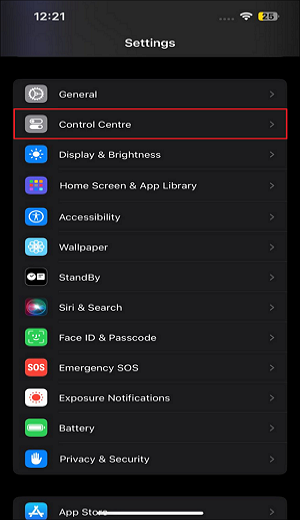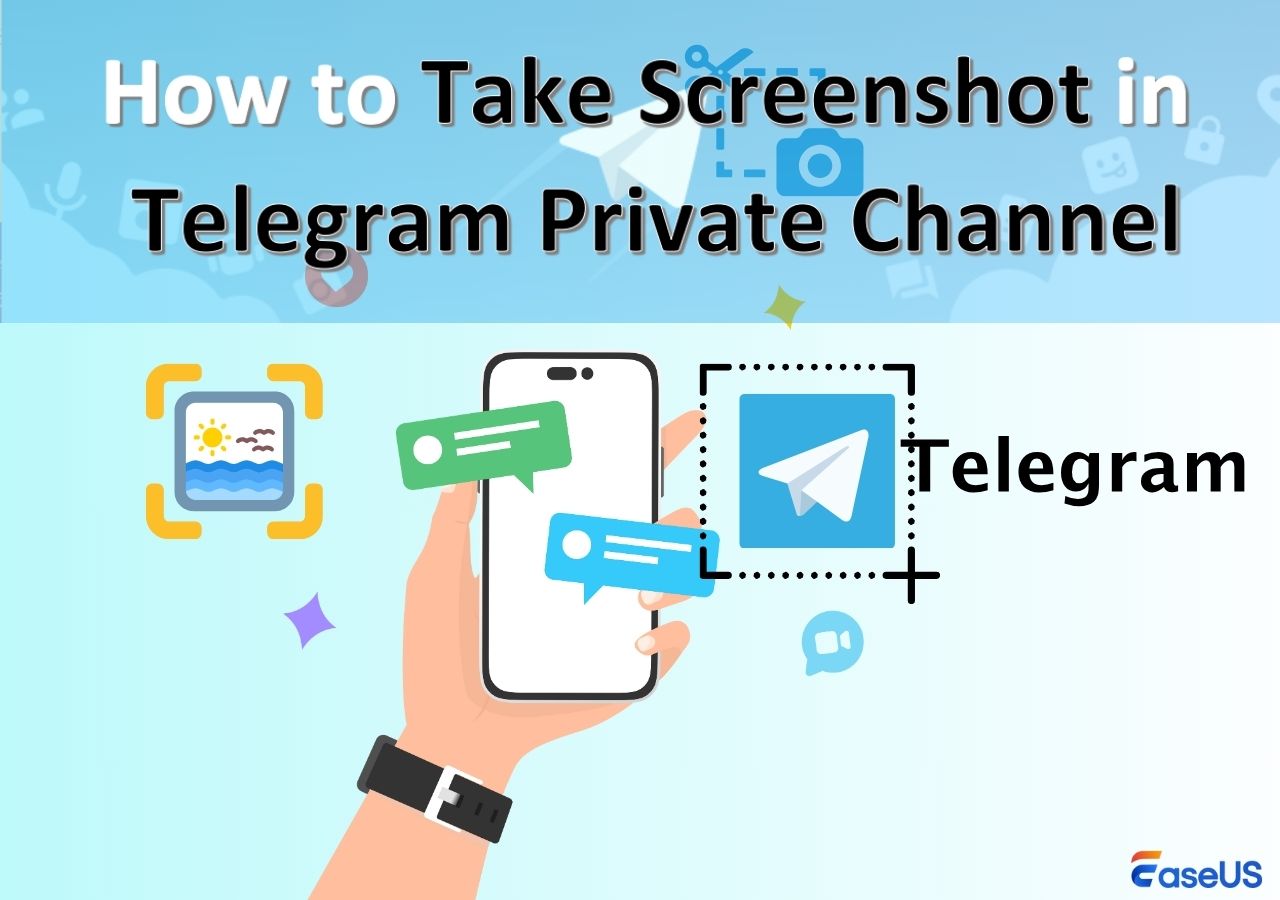-
![]()
Agnes
Agnes已經在EaseUS工作超過4年,有著豐富的技術文章寫作經驗。目前,寫過很多關於資料救援、硬碟分割管理或備份還原相關文章,希望能幫助用戶解決困難。…查看作者資訊 -
![]()
Gina
謝謝閱讀我的文章。希望我的文章能夠幫你輕鬆有效地解決問題。…查看作者資訊 -
![]()
Harrison
希望以簡單易懂的文筆,帶給讀者輕鬆好讀的科技文章~…查看作者資訊 -
![]()
Bruce
贈人玫瑰,手有餘香。希望我的文章能夠幫到您。…查看作者資訊 -
![]()
Ken
網路上的科技文章琳瑯滿目, 希望在您閱讀我的文章後可以幫助到您…查看作者資訊 -
![]()
Zola
一位科技愛好者和人文社科的忠實學者,希望通過科技和大家一起更好地理解世界…查看作者資訊
本文內容
0瀏覽次數 |
0分鐘閱讀
要在 Windows 電腦錄製語音,您可以使用內建的 Windows 語音錄音機。雖然操作簡單,但缺乏一些高效的操作,可能會給聆聽者帶來負面影響,或者 Windows 10 語音錄音機無法正常使用。因此,需要找到一個專業的錄音機來製作高品質的音軌。
在這裡,您將找到最適合 Windows 10 的語音錄音機,這樣的軟體可以產生非凡的音軌。讓我們看看在幾分鐘內錄製高品質音軌的 10 大 Windows 語音錄音機!
| 已測試的錄音工具 | 內建/第三方工具 |
| 適合於 | Win/Mac |
| 相關功能已測試 | 音訊編輯功能 |
| 最推薦 | EaseUS RecExperts (Win/Mac) |
Quickly jump to:
- Top 1. EaseUS RecExperts
- Top 2. Windows 10 Built-in Voice Recorder
- Top 3. RecordPad
- Top 4. Ardour
- Top 5. Audacity
- Top 6. WavePad
- Top 7. GoldWave
- Top 8. Zynewave Podium Free
- Top 9. Recorder Ones
- Top 10. Lucky Recorder
Top 1.EaseUS RecExperts (適用於 Windows)
EaseUS RecExperts for Windows 是 Windows 10 最佳語音錄音機列表中名列前茅的軟體。它不僅可以產生高品質的音訊輸出,還能夠從系統或麥克風中選擇音訊源,選擇音訊的輸出格式、修剪錄音等。
除此之外,軟體還可以錄製螢幕畫面及音訊、擷取網路攝影機、錄製直播串流媒體影片等。
這款多功能的螢幕畫面和錄音軟體的主要功能:
- 提供內建音訊修剪選項
- 易於使用的錄音軟體
- 幾秒鐘內完成螢幕和網路攝影機錄製
- 捕捉各種遊戲畫面的最佳遊戲錄製軟體
- 選擇音訊的輸出格式、位元速率和取樣率
如果您喜歡這款語音錄音機,可以直接下載!在試用版中,無需註冊帳戶。
只有使用正確的 Windows 錄音機,在 Windows 10 電腦上錄製語音並不困難。以下是一些易於使用的錄音工具,可幫助您在幾分鐘內完成工作...

Top 2. Windows 10 Built-in Voice Recorder
如果您只需要捕獲您的聲音而不是其他復雜的音訊源,您可以使用內建的 Windows 10 語音錄音機。這非常簡單,您不需要在電腦上安裝任何第三方軟體。
要在 Windows 電腦上錄製所需的聲音,您需要找到語音錄音機,然後點擊「錄製」按鈕開始錄製。此外,您可以透過增加麥克風來捕捉外部聲音。
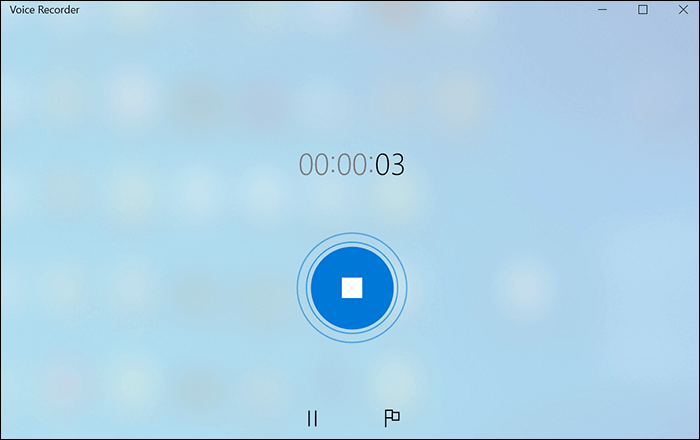
優點:
- 快速輕鬆錄製語音
- 適合初學者的簡單介面
- 長時間捕捉聲音
缺點:
- 難以在電腦捕獲系統聲音
- 缺乏適用於音訊的進階設定
Top 3. RecordPad
RecordPad 是適用於 Windows 10 的免費錄音軟體。該工具可以輕鬆從筆記、聲音或任何形式的音樂中捕獲音訊。軟體適用於錄製數位化表達形式,並且支援 MP3 和 WAV 格式的音軌。與 Windows 預設錄音機相比,它有更多的聲音捕捉選項。
這款 Windows 錄音機可讓您更輕鬆地使用電腦、筆記型電腦或其他裝置輕鬆捕獲音軌。
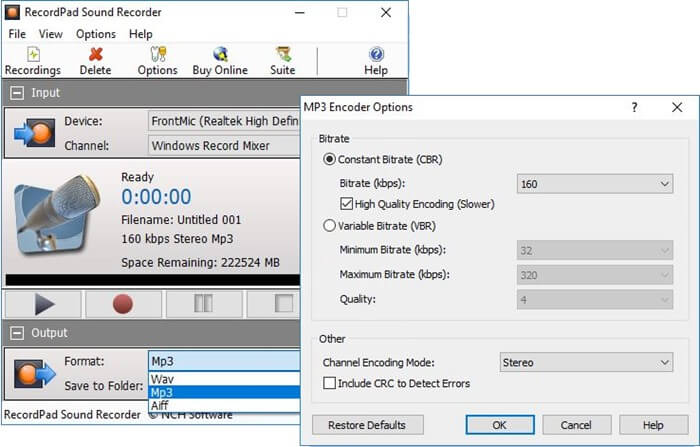
優點:
- 輸出檔案可以儲存在硬碟上
- 簡單且強大的錄音軟體,允許為個人和專業用途錄製音軌
- 操作燒錄時將檔案直接燒錄到 CD/DVD
缺點:
- 更適合小容量音訊檔
- 音訊的輸出格式是有限的
Top 4. Ardour
要從影片中提取音訊,Ardor 會非常方便。該軟體是適用於 Windows 10 的易於使用的錄音機,允許使用者透過多個通道錄製音軌。
您可以輕鬆錄製清晰的音軌並將其儲存在 Windows 10 桌上型/筆記型電腦上,或保留以供將來的編輯任務使用。最棒的是,該軟體錄製的檔案在您的電腦佔用的空間非常小,並且可以在出現空間問題時隨時刪除。
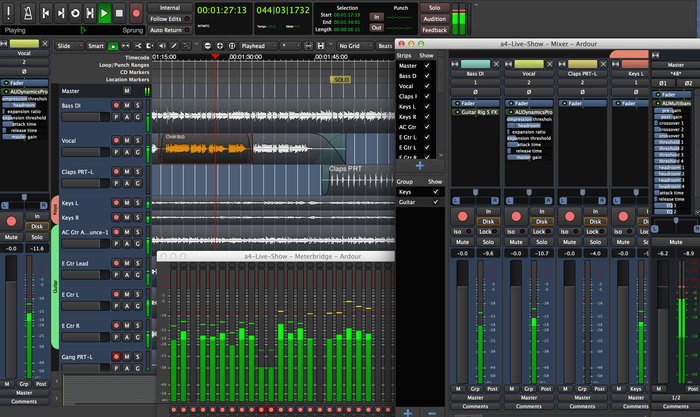
優點:
- 快速捕捉任何音軌
- 專業的音訊捕捉介面
- 提供強大的聲音編輯功能
缺點:
- 手機 App 不支援
- 沒有程式精靈引導很難捕捉音訊
Top 5. Audacity
作為適用於 Windows 10 的最佳開源錄音軟體之一,Audacity 可供普通使用者使用。可以選擇為此錄音機捐贈資金以支援開發。否則,它是 100% 免費的,它允許通過您選擇的任何裝置備進行專業錄音。
此外,您可以透過剪切、修剪、複製等方式編輯您的聲音檔,並將它們儲存為您想要的音訊格式。與 Windows 10 預設語音錄音機一樣,它從麥克風等外接裝置捕獲您的聲音。
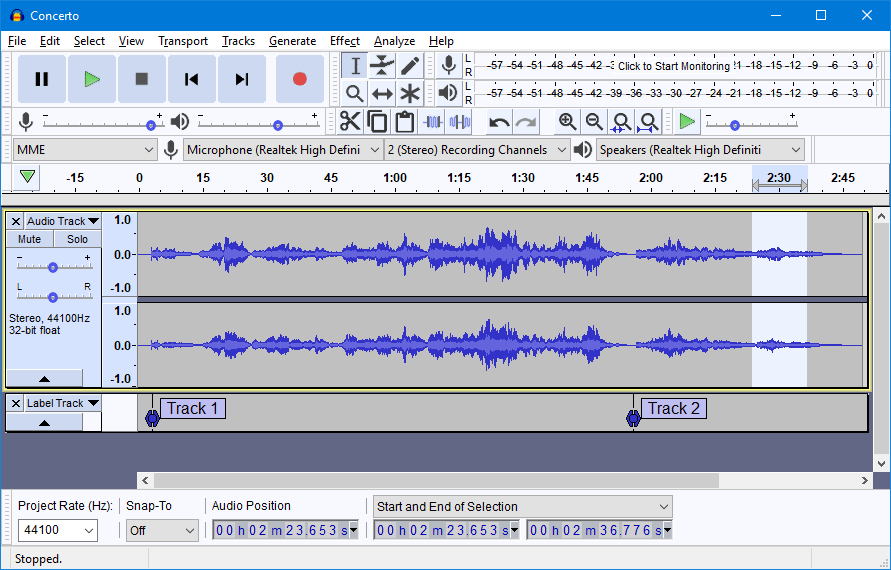
優點:
- 完全免費的開源錄音軟體
- 可以透過麥克風或任何其他裝置進行現場錄音
缺點:
- 沒有可供特權使用者使用的進階版本
Top 6. WavePad
WavePad 是一款免費的錄音和編輯軟體,可在 Windows 10、macOS 和 Linux 系統上完美運作。大量功能使該工具在全球範圍內受到歡迎,而購買進階版本時,您可以取得與這款易於操作的錄音機整合的更進階功能。
錄音機支援檔案轉換類型,並以 MP3、OGG、WAV、AIFF、GSM、WMA 等最受歡迎的音訊格式產生高品質輸出。
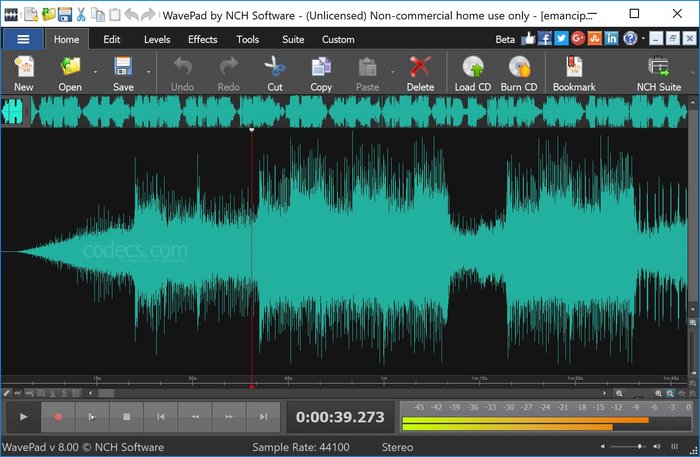
優點:
- 支援大量處理
- 滿足您的大部分錄製需求
- 在錄製音訊時透過放大、歸一化或均衡來控制軌道
缺點:
- 該軟體的免費版本功能有限
- 有時在套用降噪後可能會出現失真情況
Top 7. GoldWave
GoldWave 是用於 Windows 電腦的古老且著名的語音捕獲軟體。這款適用於 Windows 10 的錄音機應用程式是專用的,並且該軟體還有一個收費版本,具有許多進階功能。
除了錄音之外,您還可以透過不同的裝置將其用於各種音訊,並為您的社群媒體渠道製作出色的音軌。然後,您可以將聲音上傳到 YouTube 等社群媒體平台。

優點:
- 簡單錄音的免費解決方案
- 大量編輯選項可用於多種效果
- 支援幾乎所有類型的檔案格式並以常見檔案格式導出
缺點:
- 免費版的功能有限制
- 缺乏直接的線上支援
Top 8. Zynewave Podium Free
Zynewave 是一款頂級的錄音機和編輯器,與許多系統相容,完全可以在 Windows 10 上運作。這是一款免費軟體,在其官方網站上提供了許多免費軟體插件。
這款 Windows 10 錄音機與強大的編輯功能相結合,可產生高品質的音軌。儘管執行了所有基本的捕獲和編輯功能,但這款適用於 Windows 10 的免費錄音機缺乏更專業的音訊編輯功能。
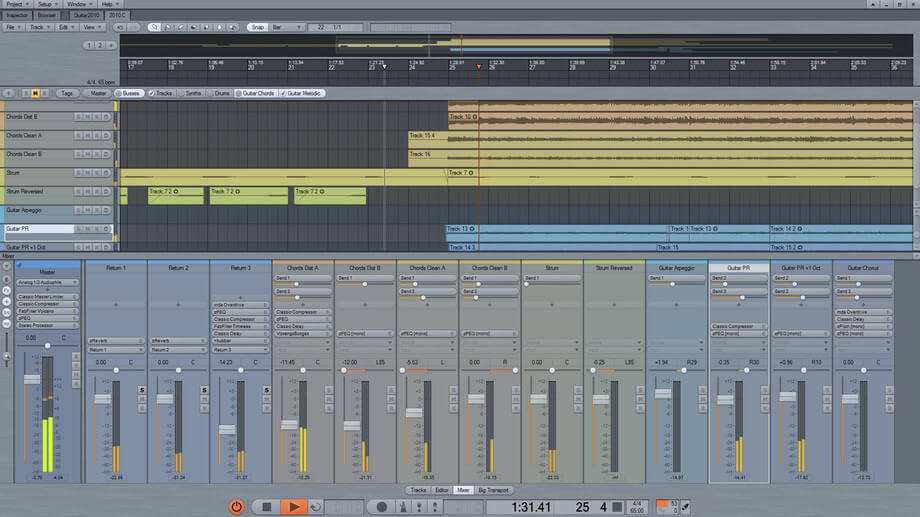
優點:
- 執行基本的錄音和編輯功能
- 簡單的軟體介面
缺點:
- 試用版中的基本和有限功能
- 使用此軟體時對您的總 CPU 使用率不是很友好
Top 9. Recorder Ones
要製作長時間的錄音,您絕對可以嘗試 Microsoft 的錄音機(Recorder Ones)。該軟體是免費提供的,可以建立很棒的音軌並將它們儲存在 DropBox 中。
您可以從 Microsoft Store 取得此工具,支援 WAV、WMA、MP3、FLAC 等格式。此外,它可以將您錄製的音訊導出到音樂資料夾中的手機磁碟裡。
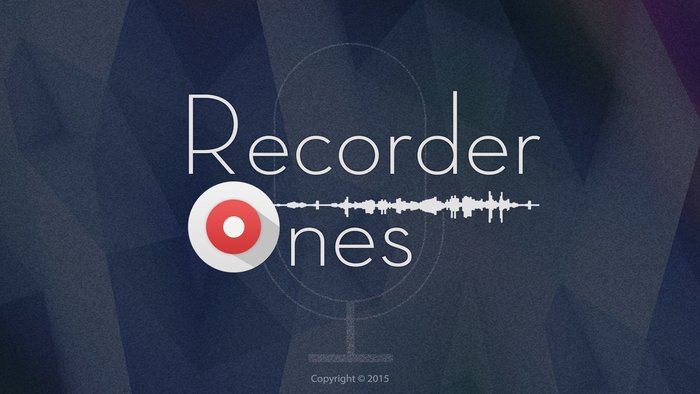
優點:
- 用於捕獲音訊的自動儲存功能
- 可以使用 OneDrive
- 將音訊品質從低變更為高
- 輸出檔案可以儲存在電腦或手機
缺點:
- 僅滿足特定系統要求
Top 10. Lucky Recorder
Lucky Recorder 是一款由 Microsoft 提供的非常簡單且功能強大的錄音機,主要用於製作高品質的回放、錄製長時間的會議、課堂講座、線上課程等。
這款適用於 Windows 10 的語音錄音機支援多種檔案格式,並允許透過社群網路平台與您的朋友分享錄製的音訊檔,不會降低品質。
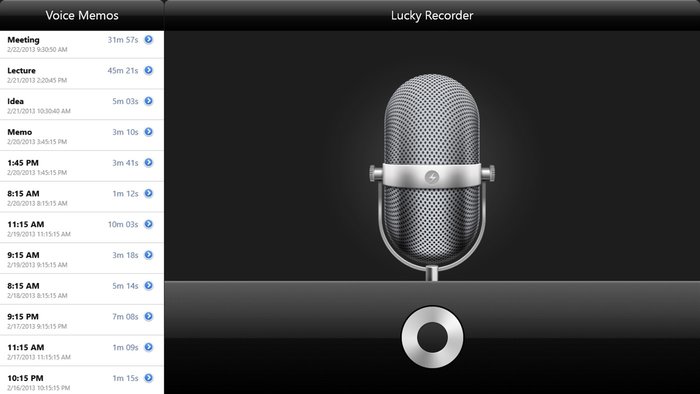
優點:
- 一鍵擷取功能
- 支援非常長的錄音
缺點:
- 非常簡單易用的軟體介面
- 提供有限的編輯進階選項
- 免費版中提供部分功能
結論
錄製音訊不僅僅是實現錄音自由。音軌也應該是悅耳的、舒緩的,讓人準確、完美地理解每一個聲音。
這篇文章中有 10 款適用於 Windows 10 的錄音機。選擇專業的軟體,例如 EaseUS RecExperts(在上面的列表中排名第一)。下載軟體並開始捕獲音訊。
關於 Windows 10 語音錄音機的常見問題
如果您想了解更多關於電腦中語音錄音機的資訊,請繼續閱讀。
1. Windows 10 有語音錄音機嗎?
是的,Windows 10 確實有這款程式。這是 Windows 中的內建工具,您可以輕鬆使用它來捕捉自己的聲音。錄下後,您可以操作導出或刪除音訊檔。
2. 如何使用 Windows 10 語音錄音機?
使用 Windows 10 語音錄音機既簡單又快速。
步驟 1. 在您的 Windows 電腦上找到語音錄音機。通過使用 Windows 搜尋並輸入「語音錄音機」。
步驟 2. 開啟工具,點擊「錄製」按鈕開始錄音。
步驟 3. 完成後,您可以點擊停止按鈕結束錄製。錄音檔毀儲存在您的電腦檔案中。
3. 在哪裡可以找到 Windows 10 中的語音錄音機檔案?
如果您使用預設的 Windows 10 語音錄音機,您可以在 C>Users>您的使用者名稱>文件>Sound recording 的路徑中找到所有音訊檔。